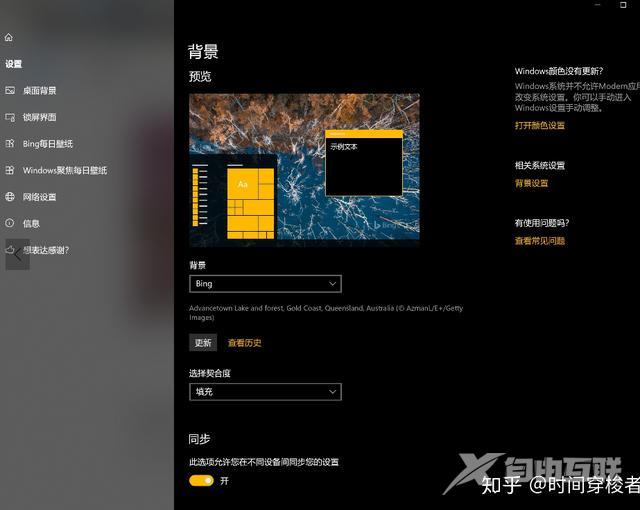朋友的Windows桌面
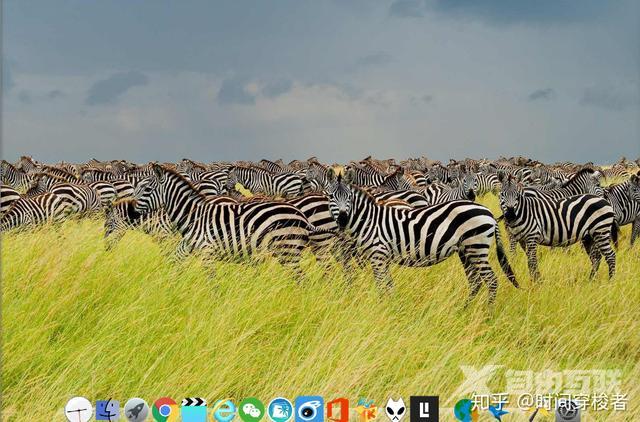
最近去到朋友家,无意中看到了她的电脑桌面,桌面的简洁度和易用性给我非常大的触动,非常惊艳Σ(っ °Д °;)っ。而后默默的看了看我自己的,Oh...SHIT!
本着见贤思齐的DIY精神,我决定花些时间来整理整理早已凌乱不堪的windows桌面( ̄▽ ̄)"。

在win10系统上有非常多的美化工具来美化你的windows系统,搜索一圈下来搞得我的选择恐惧症都犯了。几款软件用下来,最终呈上我认为的最佳方案,老牌桌面软件RocketDock与任务栏透明软件TranslucentTB(UWP版)。
你需要做的:
1、下载并安装RocketDock1.3.5
Punk Labs
2、调整你的桌面任务栏 (可选项)
3、微软商店下载并安装TranslucentTB(UWP) (可选项)
4、微软商店下载并安装Dynamic theme(UWP)(可选项)
RocketDock,向大神致敬。

RocketDock是一款早期应用在xp和win7电脑上的桌面美化工具,其开发者于2018年8月正式关闭了整个项目,原本拥有丰富插件库的官方网站现在已经无处寻觅,仅仅可以下载官方最近的版本1.3.5。
在使用了RocketDock这款软件后,颇有一种相见恨晚的感觉。这款软件最大的优势是,没那些虚了飘的其他功能,专注于Dock栏的美化和使用时的效率,无捆绑,占用系统资源非常少,非常少,非常少,少到让你几乎无视了它的存在而它却无处不在!
一、打开RocketDock的程序设置,根据自己的品味设置程序。
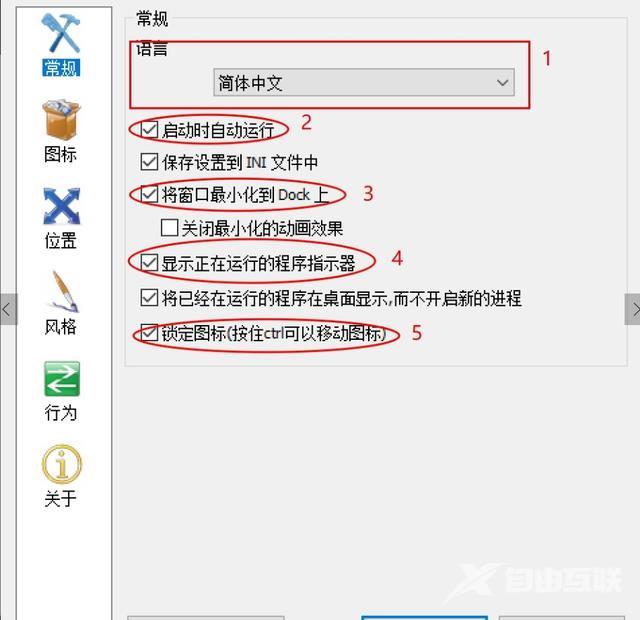
常规选项卡设置
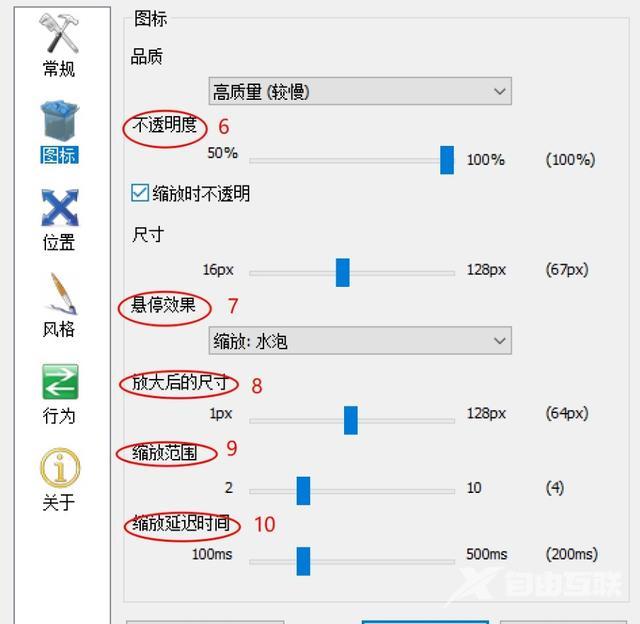
图标选项卡设置
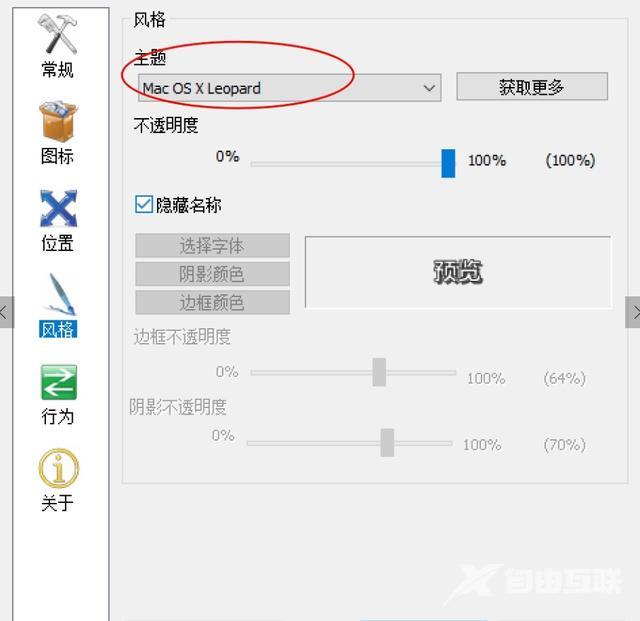
风格选项卡设置
二、设置快捷方式。我的做法是在软件根目录下建立一个文件夹,将我经常用到的软件的快捷方式放入其中,然后拖拽快捷方式到Dock栏
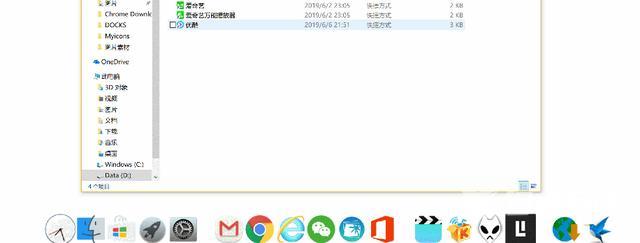
添加快捷方式
在设置快捷方式时可能需要运用到Stack Docklet文件夹插件。
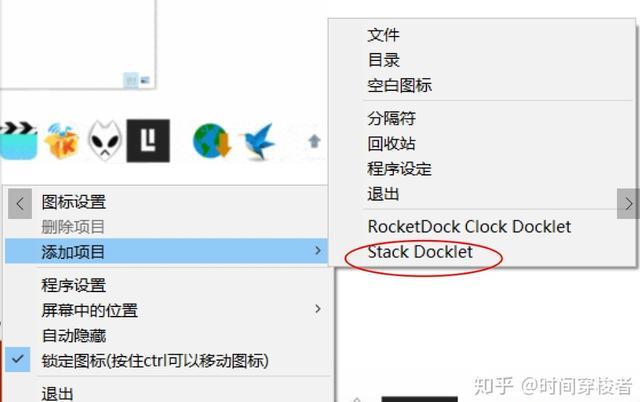
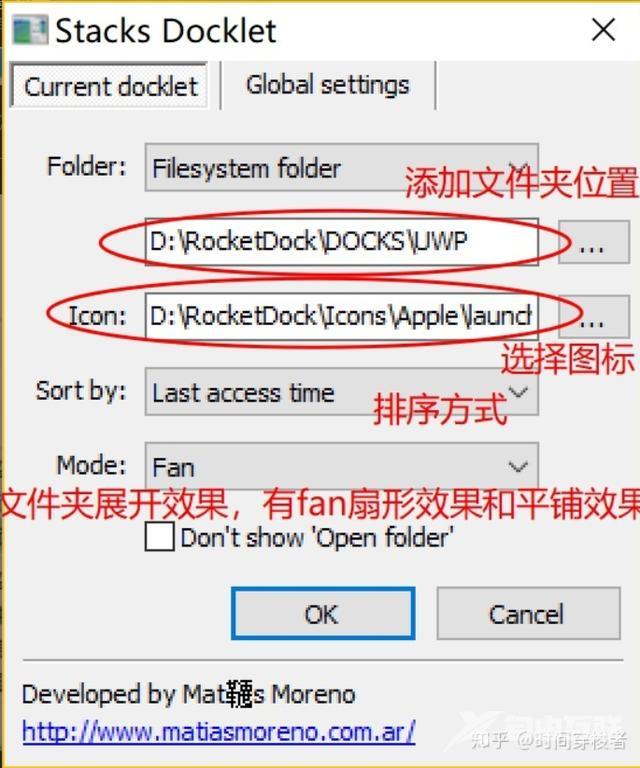
扇形效果图
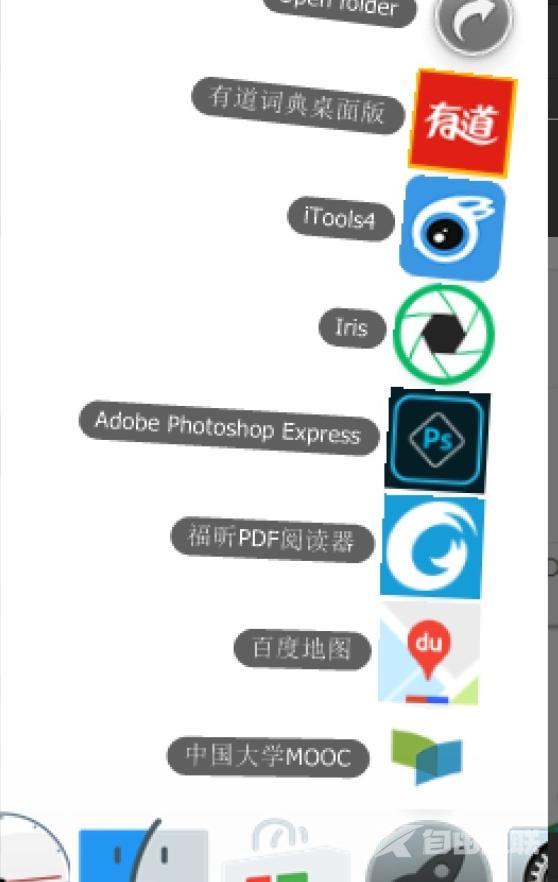
平铺效果图
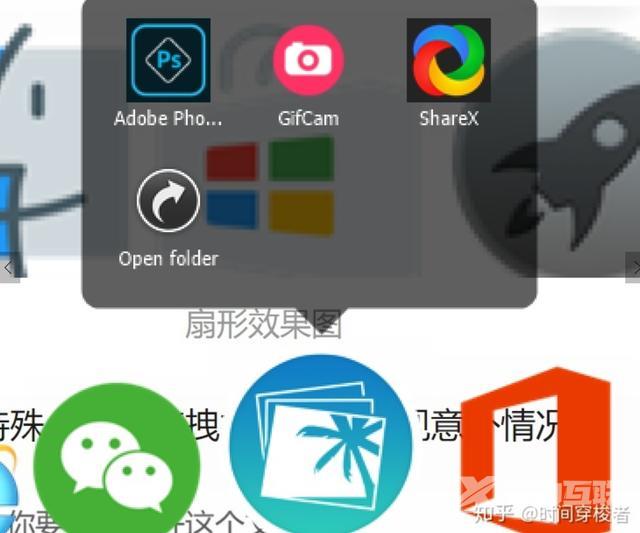
UWP的快捷方式较为特殊,直接拖拽打开后会出现意外情况:

UWP打开错误
经过我的测试,有两种方式解决。
1、用Stack Docklet文件夹插件来打开UWP快捷方式。
2、Dock栏右键图标,选择图标设置,打开图标设置界面将目标项输入为该UWP快捷方式的位置,例如:D:\RocketDock\DOCKS\UWP\中国大学MOOC.lnk
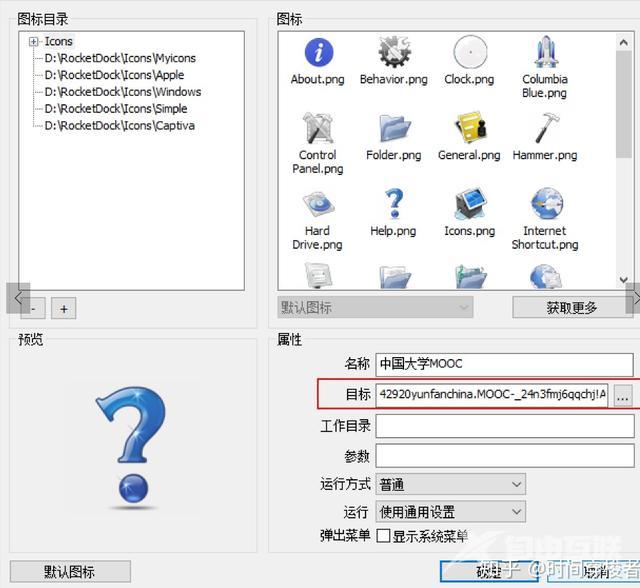
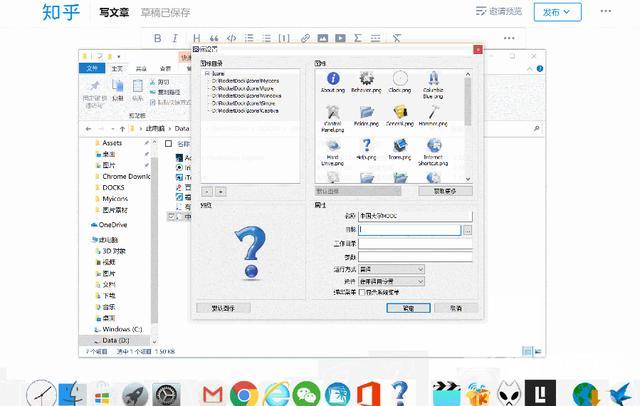
三、图标设置,分享一个图标下载网站,下载ico格式。
图标下载,ICON(SVG/PNG/ICO/ICNS)图标搜索下载 - Easyicon
调整你的桌面任务栏 (可选项)

微软商店下载并安装TranslucentTB(UWP) (可选项)
TranslucentTB的作用是使任务栏变得透明,效果如下:

微软商店下载并安装Dynamic theme(UWP)(可选项)
Dynamic theme是一款每日壁纸更换软件